Cum de a crea un grafic într-un cuvânt
Cum de a crea un grafic în Word?
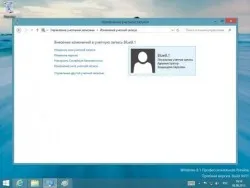
Grafice în Microsoft Word libertatea de alegere în ceea ce privește metodele de prezentare a informațiilor. Cu ajutorul lor, un fișier text simplu este convertit în document bogat, informativ.
Deseori, utilizatorii nu știu cum de a insera grafice în Word și utilizarea de către alte programe. Ca urmare, există probleme cu afișarea diagramelor, pe lângă multe ori după stabilirea nu poate fi modificată în nici un fel, cu excepția cazului în eliminate. Este mult mai ușor de a crea grafice cu resurse Ward, în afară, acest lucru nu este dificil. O funcționalitate a programului face posibilă crearea de documente tehnice complexe, cu o masă de grafice, tabele și grafice.
Pentru a crea un grafic în Word, urmați acești pași:
Dacă se dorește, acesta poate fi editat în orice moment. Sau puteți elimina complet programul. Pentru a face acest lucru, faceți dublu clic pe butonul din dreapta al mouse-ului. O casetă de dialog apare cu o funcționalitate de editare în masă.
Deoarece există posibilitatea de a înlocui graficul la alta. Pentru a face acest lucru:
- Faceți clic dreapta pe grafic;
- Navigați la „tipul Change grafic“;
- În fereastra care se deschide, selectați programul necesar;
- Faceți clic pe "OK".
- Pentru a lucra cu programul, o dată este suficient să faceți clic pe ea - linia „Lucrul cu Charts“ va apărea în partea de sus. Ea are mai multe secțiuni: designer, layout-ul, formatul și alte setări. Când introduceți textul în document nu va fi vizibil pentru panou. Apare numai după ce apăsați butonul din stânga al mouse-ului pe diagramă.
- După ce creați o diagramă, veți vedea în document. Pentru a-l redenumi, faceți clic pe eticheta „titlul Chart“ și introduceți informațiile necesare.
- Faceți clic pe elementul „modul de masă“ pentru a ascunde masa modulului (seamănă cu o foaie de lucru Excel).
- Du-te la panoul de „standard“, selectați tipul de diagramă. În cazul în care opțiunea nu este de ajuns pentru tine, poti sa te duci la „Graph“ - „Chart Type“ În fereastra, veți vedea două file. În primele mai mult de o sută de versiuni de diagrame pentru o secundă poate face diagramă.
- Pentru a regla poziția grafice din document, faceți clic pe butonul din dreapta al mouse-ului. Apoi, „Legenda Format.“ - „Destinație de plasare“ În fereastra care apare, puteți seta programul, de exemplu, în partea de jos în mijloc.
- Puteți modifica dimensiunea și diagrame. Acest lucru se face în modul standard: apucând marcatorul din dreapta jos și trăgând-o în jos.
- Puteți schimba, de asemenea, numele axelor, formatul grilei și de a crește markerii de date (de dragul lor de claritate). De exemplu, faceți clic pe axa - deschide fereastra. Și atingeți „Scale“. Debifați „valoarea maximă“ și „Prețurile de diviziuni de bază“, că valoarea lor nu este setat automat.
- În mod implicit, fundal grafic este gri. Pentru ao schimba, faceți clic pe „Chart“ - „Opțiuni pentru grafic“ Vei vedea șase file, cu ce fel de făcut stabilirea grafic: axe, linii, antete, de fundal și alte lucruri.
- Pentru a termina editarea diagramă, trebuie doar să faceți clic pe un spațiu gol în document.
Programul este pentru inserarea diagrame în Word
"Builder grafice 1.50" - un macro. Pentru a-l utiliza în mod liber, aveți nevoie de permisiunea de a rula. Pentru a activa autorizația:
- Du-te la Cuvântul în secțiunea „Instrumente“;
- Mai mult, "Macro" - "securitate";
- Selectați nivelul de securitate (scăzut sau mediu).
Atunci când programul este instalat, un buton special va apărea în Cuvânt. Dacă în timpul instalării a fost deschis programul, la început va trebui să închideți și apoi reporniți.
Butonul macro poate să nu apară. Apoi, procedați în felul următor:
- Faceți clic pe fila Vizualizare, apoi - „Bara de instrumente“;
- Selectați Graph Builder;
- Faceți clic pe pictograma „Start plotter“ - activată o fereastră nouă. De fapt, aceasta este „orarelor Builder 1.50.“
Programul rusificat, iar interfața este destul de simplu de înțeles că nu va fi dificil. Avantajul aplicației care este construit cu ajutorul multor programe, care funcționa Ward nu au fost prevăzute.
Cu atât de mult funcționalitatea, Word pot fi utilizate în diverse domenii, atât la birou cât și acasă. Folosind built-Ward resurse, puteți crea cu ușurință orice grafice și tabele. Chiar dacă nu-ți place ceva într-un tip de grafic propuse, puteți experimenta mereu și să încerce să creeze propria diagramă.
Creați o diagramă în Cuvântul nu sunt complicate. Dar, în scopul de a face față cu toată funcționalitatea programului - câteva minute, nu este de ajuns. Acest lucru va necesita pentru a utiliza aplicația la maxim, prin încercare și eroare, creând o grafică detaliată, informative, extrem de specializate.